PDF Sayfalarını Sil
İstenmeyen PDF sayfalarını seçin ve silerek bu sayfalar olmadan yeni bir PDF elde edin.
Bunları Şimdi Dene PDFs:
PDF Sayfalarını Sil - PDF Belgelerinizi Kolayca Özelleştirin
“PDF Sayfalarını Sil” özelliği, bir PDF’den belirli sayfaları kolayca seçip kaldırmanızı sağlar ve bu sayfalar olmadan yeni bir PDF oluşturur. Tek bir PDF mi yoksa birden fazla dosya mı işliyorsunuz, araçlarımız ihtiyaçlarınızı karşılar. Karmaşık bir yazılım gerekmez, yalnızca tarayıcınızı kullanarak güvenli, hızlı ve verimli bir süreç yaşarsınız.

Kullanım Yöntemi
“PDF Sayfalarını Sil” aracımızı kullanmak çok basit ve birkaç adımda tamamlanır.
- PDF Dosyalarını İçe Aktar: PDF dosyalarını doğrudan sürükleyip bırakabilir veya Ctrl+C ile bir PDF kopyalayıp burada Ctrl+V ile yapıştırabilirsiniz. Aynı anda birden fazla PDF dosyasını yapıştırmayı veya bir klasörü tamamen sürüklemeyi (maksimum 100 dosya veya toplam 1000 MB) da destekler.
- Tek bir PDF’den Silinecek Sayfaları Seç: Sayfaların küçük resimlerine tıklayarak silmek istediğiniz bölümleri seçin;
- Birden Fazla PDF’den Sayfaları Sil: Her dosyanın altındaki giriş kutusunda silinecek sayfa aralığını özelleştirebilirsiniz, örneğin “1,4-6” girerek birinci sayfa ve dördüncü ile altıncı sayfaları silersiniz.
- Ayarları Uygula: Birden fazla PDF’ye aynı sayfa aralığını uygulamak istiyorsanız, sadece “Tüm PDF’lere Uygula” düğmesine tıklayarak tek bir işlemle halledin.
- Yeni PDF’yi İndir: “Başlat” düğmesine tıkladıktan sonra, araç birkaç saniye içinde yeni bir PDF dosyası oluşturur; bunu doğrudan indirebilir veya diğer fonksiyonlarla kullanabilirsiniz.
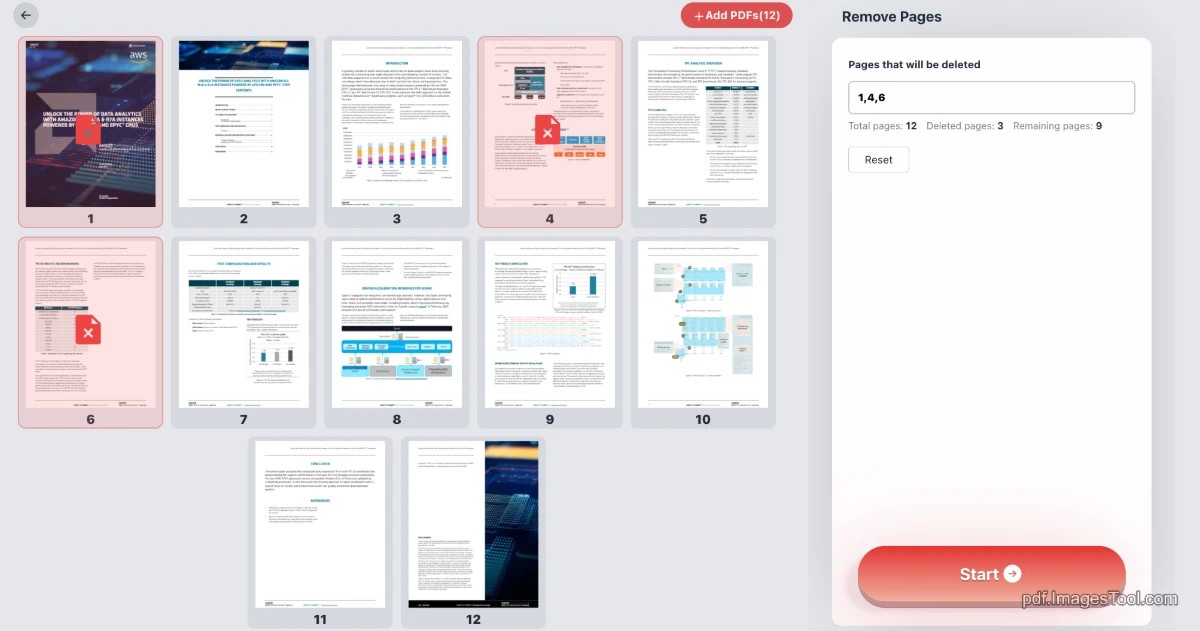
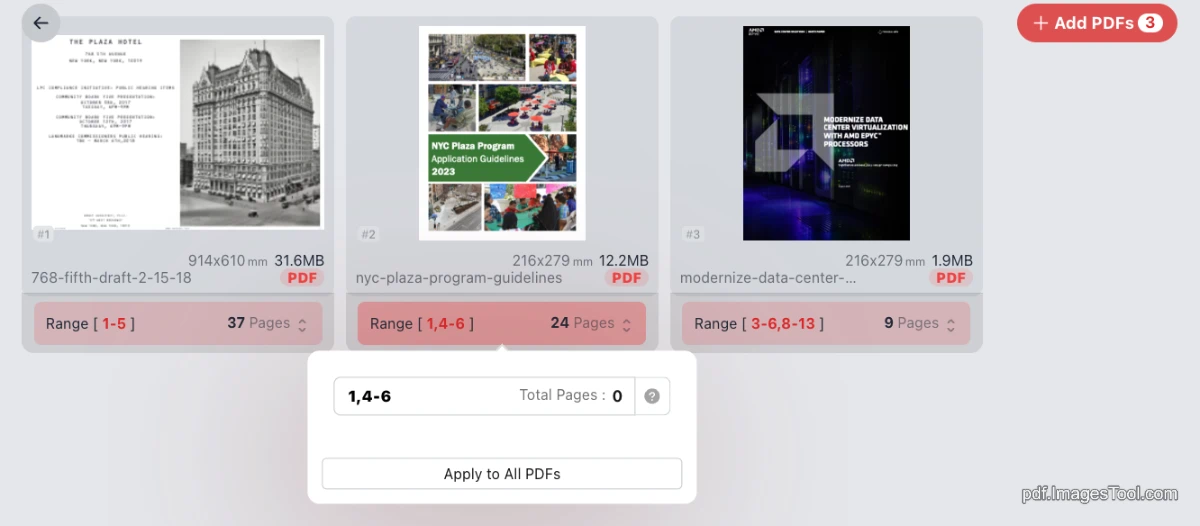
Tüm süreç tarayıcınızda tamamlanır, dosyaları bir sunucuya yüklemenize gerek kalmaz, bu da gizlilik ve güvenliği sağlar.
Araç Özellikleri
“PDF Sayfalarını Sil” aracımız aşağıdaki avantajlara sahiptir:
- Verimli İşleme: Maksimum 100 PDF dosyası veya toplam 1000 MB PDF’yi destekler, sayfa silme işlemi sadece birkaç saniye sürer.
- Genişletilmiş Fonksiyonlar: Sayfaları sildikten sonra, diğer araçlarla ek işlem yapabilirsiniz, örneğin PDF Meta Verilerini Düzenle, PDF Sıkıştır ve PDF’ye Şifre Ekle, belgelerinizi daha iyi hale getirir.
imagesTool tarafından geliştirilen bu araç, kullanıcılara basit ama güçlü bir PDF işleme deneyimi sunmayı hedefler.

